I Sent You An Email From Your Account Email Betrug
Phishing/BetrugAuch bekannt als: Mögliche Malware-Infektionen
Der kostenlose Scanner prüft, ob Ihr Computer infiziert ist.
JETZT ENTFERNENUm das Produkt mit vollem Funktionsumfang nutzen zu können, müssen Sie eine Lizenz für Combo Cleaner erwerben. Auf 7 Tage beschränkte kostenlose Testversion verfügbar. Eigentümer und Betreiber von Combo Cleaner ist RCS LT, die Muttergesellschaft von PCRisk.
Was ist "I sent you an email from your account"?
"I sent you an email from your account" ist eine Spam-E-Mail-Kampagne (Betrug), die von Cyberkriminellen verwendet wird, die drohen, kompromittierende/demütigende Videos ihrer Empfänger zu verbreiten, wenn ihre Lösegeldforderungen nicht erfüllt werden. Dies ist eine gängige Betrugsmasche und eine von vielen ähnlichen Versionen.
Wenn Sie diese E-Mail erhalten, ignorieren Sie sie einfach und glauben Sie keine der Aussagen innerhalb der Nachricht. Die E-Mail wird mithilfe einer "E-Mail-Spoofing"-Methode verbreitet, mit deren Hilfe die E-Mail-Adresse des Absenders verfälscht wird. Auf diese Weise erwecken die Betrüger hinter dieser E-Mail den Anschein, dass der Empfänger der E-Mail auch der Absender ist.
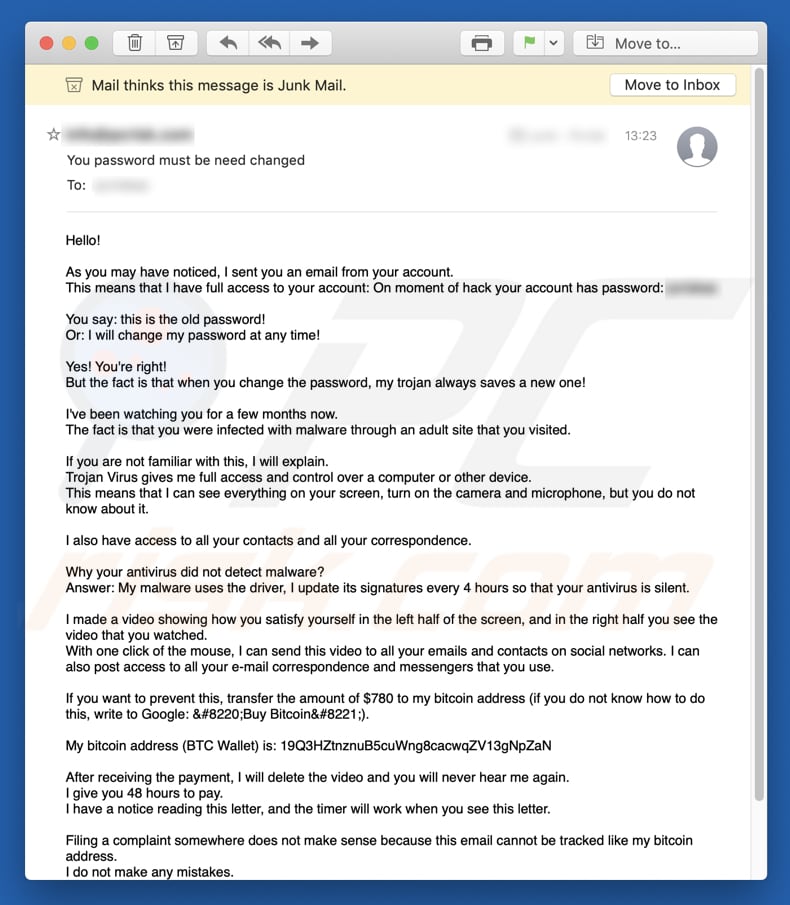
Cyberkriminelle behaupten, sie hätten vollen Zugriff auf das E-Mail-Konto des Empfängers und dass sie das Passwort erhalten haben. Es wird auch angegeben, dass der Computer mit einem Trojaner infiziert ist, der es ihnen ermöglicht, jederzeit das Kennwort zu ändern (auch wenn der Benutzer ein neues erstellt).
Laut diesen Betrügern wurde dieser Trojaner installiert, als der Empfänger eine Webseite für Erwachsene besucht hat. Außerdem geben sie an, dass sie in der Lage sind, den Computer des Empfängers fernzusteuern, Aktivitäten in Echtzeit zu überwachen, die Kamera und das Mikrofon einzuschalten usw.
Die Personen hinter der "I sent you an email from your account" Betrugsmasche behaupten, dass sie irgendwann ein kompromittierendes Video aufgenommen haben, das an alle Kontakte des Empfängers gesendet wird, es sei denn, 780 $ in Bitcoin werden innerhalb von 48 Stunden an einen bereitgestellten Bitcoin-Wallet überwiesen. Außerdem drohen sie, das Video zu verbreiten, wenn die Lösegeld-E-Mail mit irgendeiner anderen Partei geteilt wird.
Alle Aussagen bezüglich aufgenommener Videos, Trojaner-Infektionen, gestohlener Daten usw. sind falsch. Betrüger versenden diese E-Mails an Tausende von Personen in der Hoffnung, dass einige darauf hereinfallen. Vertrauen Sie niemals dieser oder anderen ähnlichen Betrugsmaschen.
| Name | Mögliche Malware-Infektionen |
| Art der Bedrohung | Phishing, Betrug, Social Engineering, Betrug |
| Symptome | Unbefugte Online-Käufe, geänderte Passwörter für Online-Konten, Identitätsdiebstahl, illegaler Zugriff auf den eigenen Computer. |
| Verbreitungsmethoden | Betrügerische E-Mails, betrügerische online Pop-up-Werbung, Vergiftungstechniken für Suchmaschinen, falsch buchstabierte Domains. |
| Schaden | Verlust, sensibler, privater Informationen, Geldverlust, Identitätsdiebstahl. |
| Entfernung |
Um mögliche Malware-Infektionen zu entfernen, scannen Sie Ihren Computer mit einer legitimen Antivirus-Software. Unsere Sicherheitsforscher empfehlen die Verwendung von Combo Cleaner. Combo Cleaner herunterladenDer kostenlose Scanner überprüft, ob Ihr Computer infiziert ist. Um das Produkt mit vollem Funktionsumfang nutzen zu können, müssen Sie eine Lizenz für Combo Cleaner erwerben. Auf 7 Tage beschränkte kostenlose Testversion verfügbar. Eigentümer und Betreiber von Combo Cleaner ist RCS LT, die Muttergesellschaft von PCRisk. |
Beispiele für andere ähnliche Spam-Kampagnen sind Looked At You For Several Months, I Am A Spyware Software Developer und So I'm The Hacker Who Broke Your Email. Betrüger, die diese E-Mails verbreiten, versuchen einfach, Personen dazu zu verleiten, Lösegelder zu bezahlen, damit sie verschiedene Fotos oder Videos nicht enthüllen (In Wahrheit existieren sie nicht).
Eine weitere Art von Spam-E-Mail-Kampagne zielt darauf ab, Computer von Empfängern mit hochriskanten Viren wie TrickBot, Emotet, AZORult, Adwind usw. zu infizieren. Diese E-Mails infizieren Computer mithilfe von Anhängen oder Links, die mit Microsoft Office-Dokumenten, PDF-Dokumenten, Archivdateien (ZIP, RAR und so weiter), ausführbaren Dateien in Verbindung gebracht werden.
Das Öffnen dieser Anhänge führt zur Installation von bösartigen Programmen, die häufig andere Infektionen verbreiten oder persönliche Daten stehlen (Bankdaten, verschiedene Kennwörter, Logins und so weiter). Diese Programme installiert zu haben kann zu finanziellen Verlusten, Problemen bei der Privatsphäre, der Surfsicherheit oder zu Computerinfektionen mit anderen Viren wie Ransomware führen.
Wir erhalten viel Feedback von besorgten Benutzern bezüglich dieser betrügerischen E-Mail. Hier ist die beliebteste Frage, die wir erhalten:
Q: Hi pcrisk.com-Team, ich habe eine E-Mail erhalten, die besagt, dass mein Computer gehackt wurde und sie ein Video von mir haben. Jetzt fordern sie ein Lösegeld in Bitcoin. Ich denke das muss stimmen, da sie meinen echten Namen und mein echtes Passwort in der E-Mail angegeben haben. Was soll ich tun?
A: Machen Sie sich keine Sorgen wegen dieser E-Mail. Weder Hacker noch Cyberkriminelle haben Ihren Computer infiltriert/gehackt und es gibt kein Video von Ihnen, auf dem Sie Pornografie schauen. Ignorieren Sie einfach die Nachricht und senden Sie keine Bitcoins. Ihre E-Mail, Ihr Name und Passwort wurden wahrscheinlich von einer kompromittierten Webseite gestohlen, wie beispielsweise Yahoo (diese Webseiten-Hacks gibt es häufig). Wenn Sie sich Sorgen machen, können Sie überprüfen, ob Ihre Konten kompromittiert wurden, indem Sie die Webseite haveibeenpwned besuchen.
Wie infizieren Spam-Kampagnen Computer?
Spam-E-Mail-Kampagnen, die bösartige Anhänge enthalten, können nur dann Systeme beeinträchtigen, wenn ein infizierter Anhang geöffnet wird (oder eine ausführbare Datei ausgeführt wird). Daher können diese E-Mails ohne einen manuellen Eingriff seitens des Empfängers keine Malware verbreiten.
Handelt es sich bei der Anlage beispielsweise um ein Microsoft Office-Dokument, muss dieses geöffnet und die Berechtigung zur Verwendung von Makrobefehlen erteilt werden. Sobald dies geschehen ist, können bösartige MS Office-Dokumente verschiedene Computerinfektionen herunterladen und installieren.
Wenn der Anhang eine Archivdatei ist, enthält er wahrscheinlich eine ausführbare Datei, die ausgeführt werden muss, bevor sie Schaden anrichten kann.
Wie kann die Installation von Malware vermieden werden?
Wenn eine E-Mail von einer unbekannten/nicht vertrauenswürdigen Adresse empfangen wird oder der E-Mail-Kontext irrelevant erscheint/Sie nicht betrifft, öffnen Sie den angezeigten Link oder Anhang nicht. Laden Sie keine Software von dubiosen, inoffiziellen Webseiten (oder anderen Quellen) herunter, die Downloader Dritter, Peer-to-Peer-Netzwerke und so weiter, verwenden.
Seien Sie vorsichtig beim Installieren/Herunterladen von Software: Überprüfen Sie alle verfügbaren Einstellungen oder Optionen (wie "Benutzerdefiniert", "Manuell") und demarkieren Sie zusätzlich enthaltene Apps, die Sie nicht herunterladen/installieren möchten. Verwenden Sie niemals inoffizielle (falsche) Software-Updater Dritter, da diese häufig Viren statt Updates installieren.
Verwenden Sie Funktionen oder Tools, die von offiziellen Entwicklern bereitgestellt wurden. Verwenden Sie Microsoft Office-Versionen, die nicht älter als 2010 sind. Neuere Versionen verfügen über den "Geschützte Ansicht" -Modus, der verhindern kann, bösartige Anhänge verschiedene Infektionen herunterladen. Wenn Sie bereits bösartige Anhänge geöffnet haben, empfehlen wir einen Scan mit Combo Cleaner Antivirus für Windows durchzuführen, um infiltrierte Malware automatisch zu entfernen.
Der in der E-Mail-Nachricht "I sent you an email from your account" angezeigte Text:
Subject: You password must be need changed
Hello!
As you may have noticed, I sent you an email from your account.
This means that I have full access to your account: On moment of hack your account has password: *********You say: this is the old password!
Or: I will change my password at any time!Yes! You're right!
But the fact is that when you change the password, my trojan always saves a new one!I've been watching you for a few months now.
The fact is that you were infected with malware through an adult site that you visited.If you are not familiar with this, I will explain.
Trojan Virus gives me full access and control over a computer or other device.
This means that I can see everything on your screen, turn on the camera and microphone, but you do not know about it.I also have access to all your contacts and all your correspondence.
Why your antivirus did not detect malware?
Answer: My malware uses the driver, I update its signatures every 4 hours so that your antivirus is silent.I made a video showing how you satisfy yourself in the left half of the screen, and in the right half you see the video that you watched.
With one click of the mouse, I can send this video to all your emails and contacts on social networks. I can also post access to all your e-mail correspondence and messengers that you use.If you want to prevent this, transfer the amount of $780 to my bitcoin address (if you do not know how to do this, write to Google: Buy Bitcoin ).
My bitcoin addresses (BTC Wallets) are: 19Q3HZtnznuB5cuWng8cacwqZV13gNpZaN, 1HPhZrmyevkNXKo1MYnZG1A65p2PtyEpqc, 18kXxMp9NuTMUFVAfXR4TFT4CrrHWVzwm4, 1PNpAXTo6jh4V9dhXRvimNYqPYjvZEnQiu, 16LBDius3vg6ufFvnc7PGXfiTZgphuZgr5, 18eBGkYam1wjz1S77jz3VmADuYYFzhA3vB, 1BPUUNghhuwQjDDvFd3TnJz2ato5dyDLr8, 1DrCbXWfTqJbaiak2wjGUQiEo1WBzCBnof, 1GEhuEajkFXVe7vhtZqy1hRLdCaguhWBC2, 19rvCcYfSwPUSvJJKNyTyRFi5vxt6zaqJC, 1KeCBKUgQDyyMpaXhfpRi2qUvyrjcsT44o, 1Jh1miFmhTmGQvn6Zejaqg85viD4k1vVjG, 142e8SgyTLnkvwkDkNNon9jMtKY4UDvQqr, 1GoWy5yMzh3XXBiYxLU9tKCBMgibpznGio, 1GdSHQ4aE7zUD8HDqVJDEwU9dxn3LfJLMK, 1N5PXJHzJFyFfyqd32Gn9FZsVzNz8hqjqs, 1JBFFHR8tGiMgYLpnZCVG8n4cSpm591urc, 14tfS3yWL2cABhXVJZ97XRhuDXC69aWH6Y, 1N6dubqFmnyQ2qDWvi32ppVbc3kKMTYcGW, 1DHymxN8JqSwECGLPVbRMVWXrod8vvii5A
After receiving the payment, I will delete the video and you will never hear me again.
I give you 48 hours to pay.
I have a notice reading this letter, and the timer will work when you see this letter.Filing a complaint somewhere does not make sense because this email cannot be tracked like my bitcoin address.
I do not make any mistakes.If I find that you have shared this message with someone else, the video will be immediately distributed.
Best wishes!
Umgehende automatische Entfernung von Malware:
Die manuelle Entfernung einer Bedrohung kann ein langer und komplizierter Prozess sein, der fortgeschrittene Computerkenntnisse voraussetzt. Combo Cleaner ist ein professionelles, automatisches Malware-Entfernungstool, das zur Entfernung von Malware empfohlen wird. Laden Sie es durch Anklicken der untenstehenden Schaltfläche herunter:
LADEN Sie Combo Cleaner herunterIndem Sie Software, die auf dieser Internetseite aufgeführt ist, herunterladen, stimmen Sie unseren Datenschutzbestimmungen und Nutzungsbedingungen zu. Der kostenlose Scanner überprüft, ob Ihr Computer infiziert ist. Um das Produkt mit vollem Funktionsumfang nutzen zu können, müssen Sie eine Lizenz für Combo Cleaner erwerben. Auf 7 Tage beschränkte kostenlose Testversion verfügbar. Eigentümer und Betreiber von Combo Cleaner ist RCS LT, die Muttergesellschaft von PCRisk.
Schnellmenü:
- Was ist "I sent you an email from your account"?
- SCHRITT 1. Manuelle Entfernung möglicher Malware-Infektionen.
- SCHRITT 2. Prüfen Sie, ob Ihr Computer sauber ist.
Wie entfernt man Malware manuell?
Die manuelle Entfernung einer Bedrohung ist ein komplizierter Prozess und es ist gewöhnlich besser, wenn Antivirus- oder Anti-Malware-Programme es automatisch machen. Um diese Malware zu entfernen, empfehlen wir Combo Cleaner Antivirus für Windows zu verwenden. Wenn Sie Malware manuell entfernen möchten, müssen Sie zunächst den Namen der Malware identifizieren, die Sie entfernen möchten. Hier ist ein Beispiel eines verdächtigen Programms, das auf dem Computer eines Benutzers ausgeführt wird:

Wenn Sie die Liste von Programmen geprüft haben, die auf Ihrem Computer laufen, zum Beipiel mit dem Task-Manager, und ein Programm identifiziert haben, das verdächtig aussieht, sollten Sie mit diesen Schritten fortfahren:
 Laden Sie ein Programm namens Autoruns herunter. Dieses Programm zeigt Auto-Start Anwendungen, Register und Dateisystem Standorte.
Laden Sie ein Programm namens Autoruns herunter. Dieses Programm zeigt Auto-Start Anwendungen, Register und Dateisystem Standorte.

 Starten Sie Ihren Computer im abgesicherten Modus:
Starten Sie Ihren Computer im abgesicherten Modus:
Windows XP und Windows 7 Nutzer: Starten Sie Ihren Computer im abgesicherten Modus. Klicken Sie auf Start, klicken Sie auf Herunterfahren, klicken Sie auf OK. Während Ihr Computer neu startet, drücken Sie die F8 Taste auf Ihrer Tastatur mehrmals bis Sie das Windows Erweiterte Optionen Menü sehen. Wählen Sie dann Abgesicherter Modus mit Netzwerktreibern aus der Liste.

Das Video zeigt, wie man Windows 7 im "Abgesicherten Modus mit Netzwerktreibern" startet:
Windows 8 Nutzer: Gehen Sie auf den Windows 8 Startbildschirm, geben Sie Erweitert ein und wählen Sie Einstellungen in den Suchergebnissen aus. Klicken Sie auf Erweiterte Startoptionen, wählen Sie Erweiterten Start im geöffneten "Allgemeine PC Einstellungen" Fenster. Ihr Computer wird jetzt in das "Erweiterte Startoptionen Menü" starten. Klicken Sie auf das "Problembehandlung" Feld, dann klicken Sie auf "Erweiterte Optionen". Auf dem erweiterte Optionen Bildschirm, klicken Sie auf "Starteinstellungen". Klicken Sie auf "Neustart". Ihr PC wird in den Starteinstellungen Bildschirm starten. Drücken Sie "5" um im Abgesicherten Modus mit Netzwerktreibern zu starten.

Das Video zeigt, wie man Windows 8 im "Abgesicherten Modus mit Netzwerktreibern" startet:
Windows 10 Nutzer: Klicken Sie auf das Windows Logo und wählen Sie die Power Schaltfläche. Im geöffneten Menü klicken Sie auf "Neu starten", während Sie die "Umschalttaste" auf Ihrer Tastatur gedrück halten. Im "Eine Option wählen" Fenster klicken Sie auf "Fehlerdiagnose", wählen Sie dann "Erweiterte Optionen". Im erweiterte Optionen Menü, wählen Sie "Starteinstellungen" und klicken Sie auf das "Neu starten" Feld. Im folgenden Fenster sollten Sie die "F5" Taste Ihrer Tastatur drücken. Das wird Ihr Betriebssystem im Abgesicherten Modus mit Netzwerktreibern neu starten.

Das Video zeigt, wie man Windows 10 im "Abgesicherten Modus mit Netzwerktreibern" startet:
 Extrahieren Sie das Download-Archiv und führen Sie Die Datei Autoruns.exe aus.
Extrahieren Sie das Download-Archiv und führen Sie Die Datei Autoruns.exe aus.

 In der Anwendung Autoruns, klicken Sie auf "Optionen" oben und entfernen Sie das Häkchen bei den Optionen "Leere Standorte entfernen" und "Windowseinträge verstecken". Nach diesem Prozess, klicken Sie auf das Symbol "Aktualisieren".
In der Anwendung Autoruns, klicken Sie auf "Optionen" oben und entfernen Sie das Häkchen bei den Optionen "Leere Standorte entfernen" und "Windowseinträge verstecken". Nach diesem Prozess, klicken Sie auf das Symbol "Aktualisieren".

 Prüfen Sie die Liste der Autoruns Anwendung und finden Sie die Malware Datei, die Sie entfernen möchten.
Prüfen Sie die Liste der Autoruns Anwendung und finden Sie die Malware Datei, die Sie entfernen möchten.
Sie sollten ihren vollständigen Pfad und Namen aufschreiben. Beachten Sie, dass einige Malware ihre Prozessnamen und legitimen Prozessnamen von Windows versteckt. Jetzt ist es sehr wichtig, dass Sie keine Systemdateien entfernen. Nachdem Sie das verdächtige Programm gefunden haben, das Sie entfernen möchten, machen Sie einen Rechtsklick über den Namen und wählen Sie "Löschen".

Nachdem die Malware durch die Autoruns Anwendung entfernt wurde (dies stellt sicher, dass die Malware sich beim nächsten Hochfahren des Systems nicht automatisch ausführt), sollten Sie nach dem Namen der Malware auf Ihrem Computer suchen. Stellen Sie sicher, dass Sie alle versteckten Dateien und Ordner aktivieren bevor Sie fortfahren. Wenn Sie die Datei oder Malware gefunden haben, entfernen Sie diese.

Starten Sie Ihren Computer in normalen Modus. Die Befolgung dieser Schritte sollte beim Entfernen jeglicher Malware von Ihrem Computer helfen. Beachten Sie, dass die manuelle Entfernung von Bedrohungen fortgeschritten Computerfähigkeiten voraussezt. Es wird empfohlen, die Entfernung von Malware Antivirus- und Anti-Malware-Programmen zu überlassen. Diese Schritte könnten bei fortgeschrittenen Malwareinfektionen nicht funktionieren. Es ist wie immer besser, eine Infektion zu vermeiden, anstatt zu versuchen, Malware danch zu entfernen. Um Ihren Computer sicher zu halten, stellen Sie sicher, dass Sie die neuesten Updates des Betriebssystems installieren und Antivirus-Software benutzen.
Um sicher zu sein, dass Ihr Computer frei von Malware-Infektionen ist, empfehlen wir einen Scan mit Combo Cleaner Antivirus für Windows.
Teilen:

Tomas Meskauskas
Erfahrener Sicherheitsforscher, professioneller Malware-Analyst
Meine Leidenschaft gilt der Computersicherheit und -technologie. Ich habe mehr als 10 Jahre Erfahrung in verschiedenen Unternehmen im Zusammenhang mit der Lösung computertechnischer Probleme und der Internetsicherheit. Seit 2010 arbeite ich als Autor und Redakteur für PCrisk. Folgen Sie mir auf Twitter und LinkedIn, um über die neuesten Bedrohungen der Online-Sicherheit informiert zu bleiben.
Das Sicherheitsportal PCrisk wird von der Firma RCS LT bereitgestellt.
Gemeinsam klären Sicherheitsforscher Computerbenutzer über die neuesten Online-Sicherheitsbedrohungen auf. Weitere Informationen über das Unternehmen RCS LT.
Unsere Anleitungen zur Entfernung von Malware sind kostenlos. Wenn Sie uns jedoch unterstützen möchten, können Sie uns eine Spende schicken.
SpendenDas Sicherheitsportal PCrisk wird von der Firma RCS LT bereitgestellt.
Gemeinsam klären Sicherheitsforscher Computerbenutzer über die neuesten Online-Sicherheitsbedrohungen auf. Weitere Informationen über das Unternehmen RCS LT.
Unsere Anleitungen zur Entfernung von Malware sind kostenlos. Wenn Sie uns jedoch unterstützen möchten, können Sie uns eine Spende schicken.
Spenden
▼ Diskussion einblenden